Safariをフルスクリーンで開いていると30分〜1時間ごとにメールが勝手に半画面表示される現象に悩まされてきました。
表示されてもウィンドウを閉じればいいだけなのですが、作業効率が落ちる原因になりますから解決しておきたいところです。
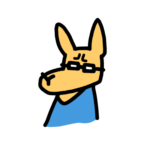
あとけっこうストレス(怒
今回はMacで勝手にメールが開く時の対処法をまとめていきます。
原因はGmailっぽい
メールが開いた際の様子がこんな感じ。
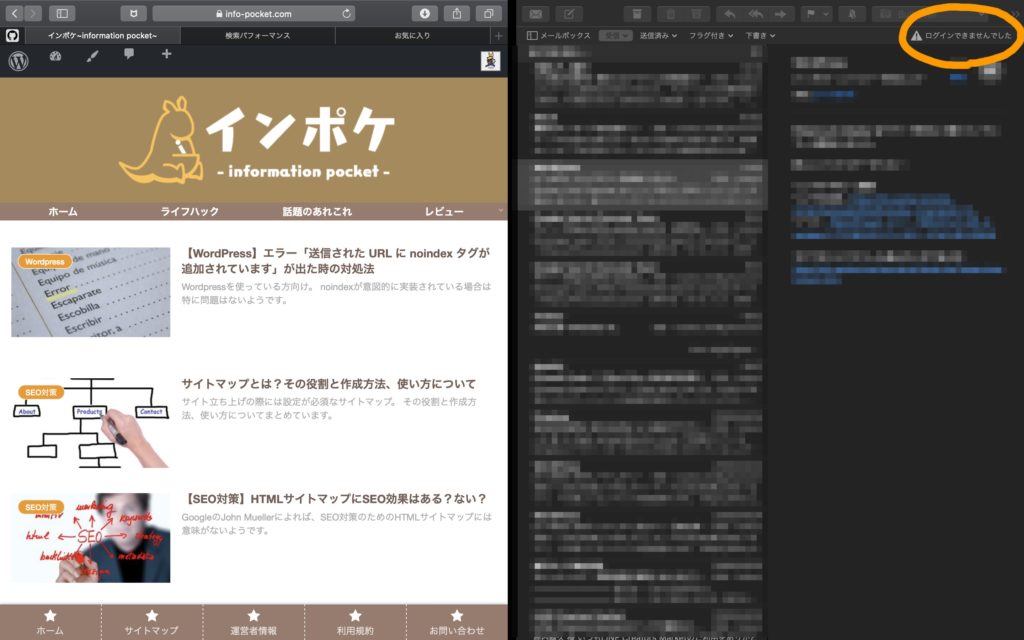
「ログインできませんでした」との注意書きが確認できます。
おそらくメールアカウントのログインに問題があることは推測できますがどのアカウントかは不明。
ただ僕が登録したのはYahooとGmailだけですからどちらかに問題があることになります。
ここで「Mac メール 勝手に開く」などで検索すると、同様の症状を確認した方の記事が出てきますが、それらによればGmailアカウントに問題があるとのことです。
言われてみればGmailだけ受信に時間がかかったり、メールが勝手に開くようになったのもGmailを登録してからだったような気が。
だとすればGmailアカウントとの接続を安定させることが根本的な解決策になりそうです。
Appleのサポートページにこんな記載がありました。
ステータスが「ログインできませんでした」の場合は、メールプロバイダに問い合わせて、アカウントが Mac で正しく設定されているか確認してください。
https://support.apple.com/ja-jp/HT204075
Gmailのサポートページによれば、メールの読み込みに関する問題を解決する際の手順として次のことが紹介されていました。
- Gmailを開く
- 右上の設定アイコンから「設定」をクリック
- [アカウントとインポート] タブまたは [アカウント] タブをクリック
- [他のアカウントのメールを確認] で読み込み元のメールアドレスを削除し、もう一度追加
この手順に沿ってメールアドレスを再追加しようと試みましたが、なぜか再追加が実行されなかったため断念しました。
解決方法は簡単
根本的な解決にはなりませんが、メールが半画面表示されないようにすること自体はごく簡単です。
デスクトップで最初からメールを開いておくか、
もしくは下画像のように「フルスクリーン時にはメッセージをSplit Viewで開く」のチェックを外せば完了です。
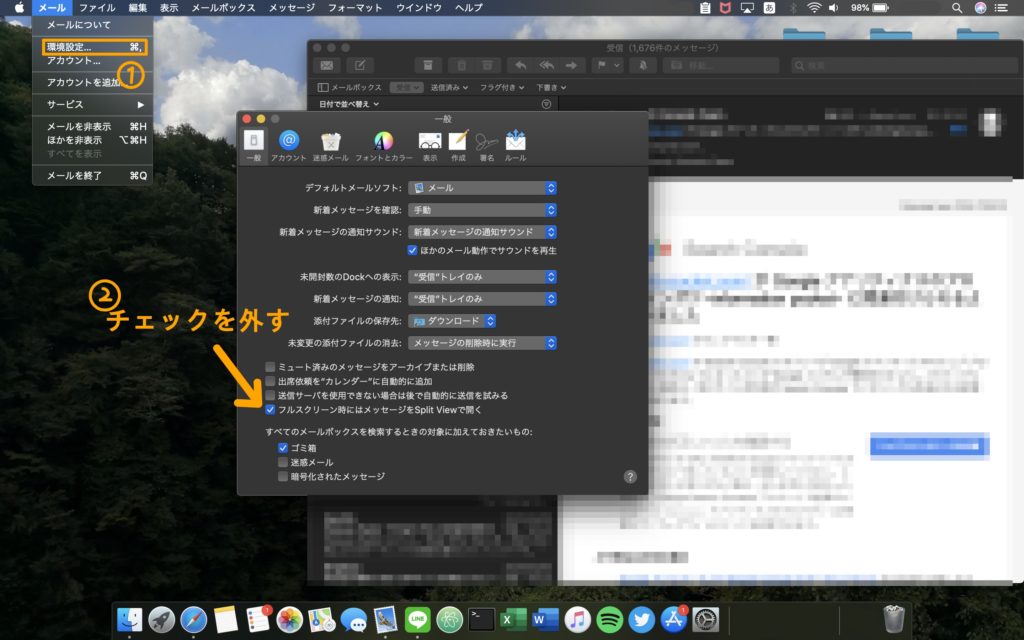
まとめ
以上、Macでメールが勝手に開く時の対処方法でした。
ただ大本の原因はメールアカウントのログイン障害でしょうから、根本的な解決のためにはGmailアカウントの方をいじる必要があるのかもしれません。

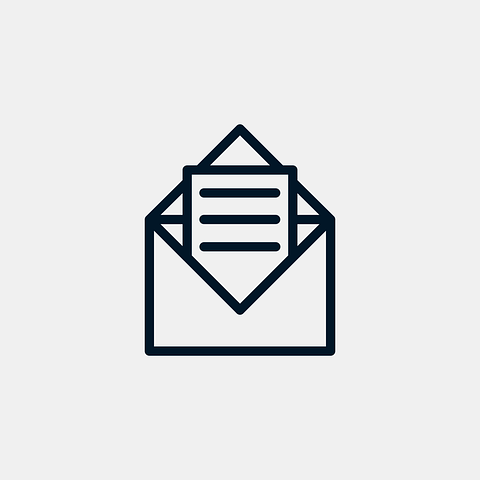


コメント